 Movavi Конвертер Видео – конвертировать видео просто и быстро
Movavi Конвертер Видео – конвертировать видео просто и быстро
Видео контент сегодня – самый востребованный и популярный вид информации. Практически все информационные ресурсы пытаются перейти в видео формат, появляются миллионы фильмов, а после появления смартфонов практически каждый встречный-поперечный стал видеорежиссером. Однако снять видео это одно, а работать с видео - это другое. На сегодняшний день существует целый ряд видеоформатов: 3GP, FLV, MP4, AVI, WMV и др. Все они создаются с помощью разнообразных ресурсов и далеко не всегда воспроизводятся на тех устройствах, которые нужны вам в данный конкретный момент. Вот именно в таких случаях вам нужен конвертер для видео. В этой статье мы расскажем вам как конвертировать видео с помощью Movavi Конвертер Видео - www.movavi.ru/videoconverter.
Movavi Конвертер Видео – что умеет программа
Movavi Конвертер Видео – простая и удобная программа, которая позволяет вам перевести один формат видео в другой, но это только одна из граней Movavi Конвертер Видео. Кроме конвертации программа умеет:
- –°–∂–∏–º–∞—Ç—å —Ä–∞–∑–º–µ—Ä—ã –≤–∏–¥–µ–æ ;
- –ö–æ–Ω–≤–µ—Ä—Ç–∏—Ä–æ–≤–∞—Ç—å –º–µ–¥–∏–∞—Ñ–∞–ª—ã;
- –ê–≤—Ç–æ–º–∞—Ç–∏—á–µ—Å–∫–∏ –ø–æ–¥–±–∏—Ä–∞—Ç—å —Ñ–æ—Ä–º–∞—Ç –≤–∏–¥–µ–æ—Ñ–∞–π–ª–∞ –¥–ª—è —Ç–µ–ª–µ–≤–∏–∑–æ—Ä–æ–≤, –ø–ª–∞–Ω—à–µ—Ç–æ–≤, —Å–º–∞—Ä—Ç—Ñ–æ–Ω–æ–≤;
- –Ý–∞–∑–¥–µ–ª—è—Ç—å –∑–≤—É–∫ –∏ –≤–∏–¥–µ–æ, –∏–∑–≤–ª–µ–∫–∞—è –∑–≤—É–∫–æ–≤—É—é –¥–æ—Ä–æ–∂–∫—É;
- –ü–µ—Ä–µ–º–µ—â–∞—Ç—å –∏ –∑–∞–≥—Ä—É–∂–∞—Ç—å —Ñ–∞–π–ª—ã –≤ iTunes;
- –ü–∞—Ä–∞–ª–ª–µ–ª—å–Ω–∞—è —Ä–∞–±–æ—Ç–∞ —Å –Ω–µ—Å–∫–æ–ª—å–∫–∏–º–∏ –≤–∏–¥–µ–æ—Ñ–∞–π–ª–∞–º–∏;
- –ê–≤—Ç–æ–º–∞—Ç–∏—á–µ—Å–∫–∏ –æ–ø—Ä–µ–¥–µ–ª—è–µ—Ç –ø–æ–¥–∫–ª—é—á–µ–Ω–Ω—ã–µ —É—Å—Ç—Ä–æ–π—Å—Ç–≤–∞;
- –ò–∑ –≤–∏–¥–µ–æ –º–æ–∂–Ω–æ —Å–æ–∑–¥–∞–≤–∞—Ç—å Gif-–∫–∏;
- –Ý–µ–¥–∞–∫—Ç–∏—Ä–æ–≤–∞—Ç—å –≤–∏–¥–æ—Ñ–∞–π–ª—ã: —Å –ø–æ–º–æ—â—å—é Movavi –ö–æ–Ω–≤–µ—Ä—Ç–µ—Ä –í–∏–¥–µ–æ –≤—ã –º–æ–∂–µ—Ç–µ –¥–æ–±–∞–≤–∏—Ç—å —Å—É–±—Ç–∏—Ç—Ä—ã, –æ–±—Ä–µ–∑–∞—Ç—å –≤–∏–¥–µ–æ –∏–ª–∏ ¬´–ø—Ä–∏—á–µ—Å–∞—Ǘ嬪 –∫–∞—Ä—Ç–∏–Ω–∫—É.
Movavi Конвертер Видео – пошаговая инструкция – как конвертировать видео
Вышеупомянутые функции – это дополнительные возможности Movavi Конвертер Видео. Основное предназначение программы – редактирование видео. Давайте пошагово разберемся с тем, как преобразить видео из одного формата в другой.
Шаг №1 – загрузите файл в Movavi Конвертер Видео
–í–∞–º –Ω—É–∂–Ω–æ –Ω–∞–π—Ç–∏ –Ω–µ–æ–±—Ö–æ–¥–∏–º—ã–π –¥–ª—è –∫–æ–Ω–≤–µ—Ä—Ç–∞—Ü–∏–∏ —Ä–æ–ª–∏–∫ –Ω–∞ –≤–∞—à–µ–º –ü–ö –∏ –∑–∞–≥—Ä—É–∑–∏—Ç—å –µ–≥–æ –≤ –±–∏–±–ª–∏–æ—Ç–µ–∫—É –ø—Ä–æ–≥—Ä–∞–º–º—ã.
Шаг №2 – определитесь с форматом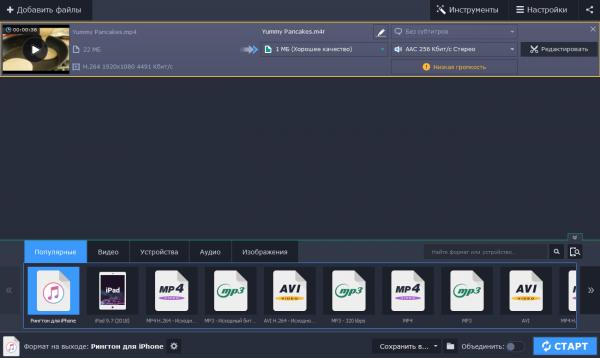
После успешной «заливки» видео вам необходимо определиться с форматом конвертации. Если устройство, на которое вы собираетесь сбросить файл, подключено к компьютеру, то Movavi Конвертер Видео автоматически определит его и предложит самый удобный и правильный формат видео. Если нет, то придется выбрать из предлагаемого списка. Вы можете выбрать как конкретный видеоформат (3GP, FLV, MP4, AVI, WMV), так и определенные устройства (телевизоры, iPad, смартфоны на Android). Это особенно удобно, когда вы не знаете, какой формат видео подходит именно для вашего устройства. Выбрали? Тогда переходим к следующему этапу.
Шаг №3 – редактура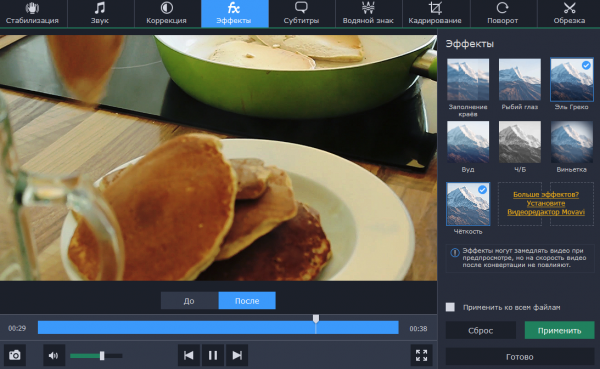
–ï—Å–ª–∏ –≤–∞–º –Ω—É–∂–Ω–æ –≤–Ω–µ—Å—Ç–∏ –∫–∞–∫–∏–µ-—Ç–æ –∏–∑–º–µ–Ω–µ–Ω–∏—è –≤ –∫–æ–Ω–≤–µ—Ä—Ç–∏—Ä—É–µ–º—ã–π –≤–∏–¥–µ–æ—Ñ–∞–π–ª, —Å–º–µ–ª–æ –Ω–∞–∂–∏–º–∞–π—Ç–µ –Ω–∞ ¬´–Ý–µ–¥–∞–∫—Ç–∏—Ä–æ–≤–∞—Ǘ嬪. –§—É–Ω–∫—Ü–∏–æ–Ω–∞–ª Movavi –ö–æ–Ω–≤–µ—Ä—Ç–µ—Ä –í–∏–¥–µ–æ –ø–æ–∑–≤–æ–ª—è–µ—Ç –¥–æ—Å—Ç–∞—Ç–æ—á–Ω–æ –≥–∏–±–∫–æ –ø—Ä–æ–∏–∑–≤–µ—Å—Ç–∏ —Ä–∞–±–æ—Ç—É –Ω–∞–¥ –∫–∞—á–µ—Å—Ç–≤–æ–º –∫–æ–Ω—Ç–µ–Ω—Ç–∞. –° –ø–æ–º–æ—â—å—é —ç—Ç–æ–≥–æ –ø—Ä–∏–ª–æ–∂–µ–Ω–∏—è –≤—ã –º–æ–∂–µ—Ç–µ –¥–æ–±–∞–≤–∏—Ç—å —Å—É–±—Ç–∏—Ç—Ä—ã, –ø–µ—Ä–µ–≤–µ—Ä–Ω—É—Ç—å –≤–µ—Ä—Ç–∏–∫–∞–ª—å–Ω–æ–µ –≤–∏–¥–µ–æ, —Å–¥–µ–ª–∞–≤ –µ–≥–æ –≥–æ—Ä–∏–∑–æ–Ω—Ç–∞–ª—å–Ω—ã–º, –∞ —Ç–∞–∫–∂–µ –µ—Å—Ç—å –≤–æ–∑–º–æ–∂–Ω–æ—Å—Ç—å –¥–æ–±–∞–≤–∏—Ç—å –≤–æ–¥—è–Ω–æ–π –∑–Ω–∞–∫, –∏–∑–º–µ–Ω–∏—Ç—å –∫–∞—á–µ—Å—Ç–≤–æ –∑–≤—É–∫–∞ –∏ –¥–æ–±–∞–≤–∏—Ç—å —Ñ–∏–ª—å—Ç—Ä—ã.
Шаг№4 – конвертация 
Для начала конвертации вам нужно сделать всего лишь одно действие – нажать «Старт». После этого Movavi Конвертер Видео все сделает сам. Далее «доставайте» измененный файл из приложения и пользуйтесь.
Movavi Конвертер Видео – сколько стоит
–ü–ª–∞—Ç–∏—Ç—å –∑–∞ Movavi –ö–æ–Ω–≤–µ—Ä—Ç–µ—Ä –í–∏–¥–µ–æ –≤–∞—Å —Å—Ä–∞–∑—É –Ω–∏–∫—Ç–æ –Ω–µ –ø—Ä–æ—Å–∏—Ç. –ï—Å—Ç—å –ø—Ä–æ–±–Ω—ã–π –ø–µ—Ä–∏–æ–¥ (–Ω–µ–¥–µ–ª—è), –∫–æ—Ç–æ—Ä—ã–π –ø–æ–∑–≤–æ–ª—è–µ—Ç –≤–∞–º –æ–ø—Ä–µ–¥–µ–ª–∏—Ç—å—Å—è, –Ω—Ä–∞–≤–∏—Ç—Å—è –≤–∞–º –ø—Ä–æ–≥—Ä–∞–º–º–∞ –∏–ª–∏ –Ω–µ—Ç.
Movavi Конвертер Видео – скачать
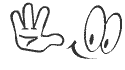
(—É—Å—Ç–∞–Ω–æ–≤—â–∏–∫, 34,8–ú–ë)
| < –ü—Ä–µ–¥—ã–¥—É—â–∞—è | –°–ª–µ–¥—É—é—â–∞—è > |
|---|
- 25/09/2019 - You Look Like - –ø—Ä–∏–ª–æ–∂–µ–Ω–∏–µ, –æ–ø—Ä–µ–¥–µ–ª—è—é—â–µ–µ –Ω–∞ –∫–æ–≥–æ –∏–∑ –∑–Ω–∞–º–µ–Ω–∏—Ç–æ—Å—Ç–µ–π —Ç—ã –ø–æ—Ö–æ–∂ - –æ–±–∑–æ—Ä, —Å–∫–∞—á–∞—Ç—å –±–µ—Å–ø–ª–∞—Ç–Ω–æ –Ω–∞ Android –∏ iOS
- 24/09/2019 - Gradient Photo Editor (You look like) – найди свое Alter ego среди звезд – скачать приложение бесплатно
- 06/08/2019 - Movavi PDF-—Ä–µ–¥–∞–∫—Ç–æ—Ä: –æ–±–∑–æ—Ä —É–¥–æ–±–Ω–æ–π –∏ –ø—Ä–∞–∫—Ç–∏—á–Ω–æ–π –ø—Ä–æ–≥—Ä–∞–º–º—ã –¥–ª—è —Ä–µ–¥–∞–∫—Ç–∏—Ä–æ–≤–∞–Ω–∏—è PDF-—Ñ–∞–π–ª–æ–≤
- 18/07/2019 - FaceApp Pro – скачать бесплатно на андроид – обзор последней версии, взлом
- 18/07/2019 - –§–µ–π—Å –ê–ø–ø (FaceApp) - –∫–∞–∫ –±—É–¥—É—Ç –≤—ã–≥–ª—è–¥–µ—Ç—å –∑–Ω–∞–º–µ–Ω–∏—Ç–æ—Å—Ç–∏ –≤ –±—É–¥—É—â–µ–º - –ø—Ä–∏–º–µ—Ä—ã —Ñ–æ—Ç–æ —Å—Ç–∞—Ä–µ–Ω–∏—è –ª–∏—Ü–∞ –∏–∑–≤–µ—Å—Ç–Ω—ã—Ö –ª—é–¥–µ–π
- 17/07/2019 - FaceApp (приложение, которое старит лицо) – секрет успеха или почему люди хотят увидеть себя в старости
- 28/02/2019 - Goodoffer24 - –ø–ª–æ—â–∞–¥–∫–∞ —Å –¥–æ—Å—Ç—É–ø–Ω—ã–º–∏ —Ü–µ–Ω–∞–º–∏ –Ω–∞ –ª–∏—Ü–µ–Ω–∑–∏–æ–Ω–Ω—ã–µ –∫–ª—é—á–∏ –∏ –∏–≥—Ä—ã - —á—Ç–æ –∑–∞ —Å–∞–π—Ç, –∫–∞–∫ —Å–¥–µ–ª–∞—Ç—å –∑–∞–∫–∞–∑ —Å–æ —Å–∫–∏–¥–∫–æ–π
- 08/01/2019 - RusDate – найди свою вторую половинку – приложение для русскоязычных знакомств
- 27/12/2018 - –¶–∏—Ñ—Ä–æ–≤–æ–µ –±–ª–∞–≥–æ–ø–æ–ª—É—á–∏–µ (Digital Wellbeing) –æ—Ç Google - –∫–∞–∫ IT-–≥–∏–≥–∞–Ω—Ç –±–æ—Ä–µ—Ç—Å—è —Å –∑–∞–≤–∏—Å–∏–º–æ—Å—Ç—å—é –ª—é–¥–µ–π –æ—Ç —Å–º–∞—Ä—Ç—Ñ–æ–Ω–æ–≤ –∏ —Å–æ—Ü–∏–∞–ª—å–Ω—ã—Ö —Å–µ—Ç–µ–π
- 29/09/2018 - Yandex Toloka - –ø—Ä–æ—Å—Ç–æ–π –∏ –ø–æ–Ω—è—Ç–Ω—ã–π —Å–µ—Ä–≤–∏—Å –¥–ª—è –∑–∞—Ä–∞–±–æ—Ç–∫–∞ –≤ –∏–Ω—Ç–µ—Ä–Ω–µ—Ç–µ, —Ä–µ–≥–∏—Å—Ç—Ä–∞—Ü–∏—è, —Å–µ–∫—Ä–µ—Ç—ã, –≤—ã–≤–æ–¥ –¥–µ–Ω–µ–≥, —Ç–æ–ø –∑–∞–¥–∞–Ω–∏–π
- 23/06/2018 - –ü—Ä–æ–≥—Ä–∞–º–º—ã –¥–ª—è –º–æ–Ω—Ç–∞–∂–∞ –≤–∏–¥–µ–æ –Ω–∞ —Ç–µ–ª–µ—Ñ–æ–Ω–µ, –æ–ø–∏—Å–∞–Ω–∏–µ, –≤–æ–∑–º–æ–∂–Ω–æ—Å—Ç–∏, —Å–∫–∞—á–∞—Ç—å
- 16/10/2017 - Telegram 4.4 - –∫–∞–∫ –∏—Å–ø–æ–ª—å–∑–æ–≤–∞—Ç—å –ø–æ–ø—É–ª—è—Ä–Ω—ã–π –º–µ—Å—Å–µ–Ω–¥–∂–µ—Ä –≤ –∫–∞—á–µ—Å—Ç–≤–µ –º—É–∑—ã–∫–∞–ª—å–Ω–æ–≥–æ —Å–µ—Ä–≤–∏—Å–∞ —Å —Ç–æ–Ω–Ω–∞–º–∏ –±–µ—Å–ø–ª–∞—Ç–Ω–æ–π –º—É–∑—ã–∫–∏
- 10/08/2017 - Have I Been Pwnd – сервис для проверки безопасности пароля
- 28/07/2017 - Teleport (–¢–µ–ª–µ–ø–æ—Ä—Ç) - –ø—Ä–æ–≥—Ä–∞–º–º–∞ –¥–ª—è –º–≥–Ω–æ–≤–µ–Ω–Ω–æ–≥–æ –∏–∑–º–µ–Ω–µ–Ω–∏—è —Ü–≤–µ—Ç–∞ –≤–æ–ª–æ—Å - –æ–±–∑–æ—Ä, —Å–∫–∞—á–∞—Ç—å –±–µ—Å–ø–ª–∞—Ç–Ω–æ –¥–ª—è –ê–Ω–¥—Ä–æ–∏–¥, –≤–∏–¥–µ–æ –æ–±–∑–æ—Ä
